- Del 1. Hur man vet om någon blockerade dig på iMessage utan att skicka sms till dem
- Del 2. Hur man fixar iPhone kan inte ta emot och skicka text eller samtal på iMessages
- Del 3. Hur man blockerar någon på iMessage
- Del 4. Hur man avblockerar någon på iMessage
- Del 5. Vanliga frågor om hur man vet om någon blockerade dig på iMessage
Ultimate Way Hur man vet om någon blockerade dig på iMessage snabbt
 Postat av Lisa Ou / 13 mars 2023 09:00
Postat av Lisa Ou / 13 mars 2023 09:00 iMessage är en av de säkraste meddelandeapparna på iOS- och macOS-enheter. Du kan skicka bilder, dela dina platser, skicka söta rösteffekter och mer. Det kommer inte att kosta dig någon summa, men din operatör debiterar dig om du skickar meddelanden för Android.
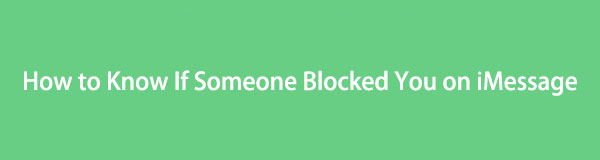
Det är en utmärkt app för att snabbt kommunicera med andra människor om de inte blockerar dig. Om det händer kan du skicka meddelanden, men de kommer inte att ta emot dem på iMessage.
Det är svårt att ta reda på om någon blockerar dig på iMessage. När du läser den här artikeln kommer du att känna till tecknen. Dessutom kommer du att upptäcka hur du blockerar och avblockerar på iMessage. Gå vidare.

Guide Lista
- Del 1. Hur man vet om någon blockerade dig på iMessage utan att skicka sms till dem
- Del 2. Hur man fixar iPhone kan inte ta emot och skicka text eller samtal på iMessages
- Del 3. Hur man blockerar någon på iMessage
- Del 4. Hur man avblockerar någon på iMessage
- Del 5. Vanliga frågor om hur man vet om någon blockerade dig på iMessage
Del 1. Hur man vet om någon blockerade dig på iMessage utan att skicka sms till dem
Det är svårt att anta att någon blockerar dig på iMessage. Vänligen leta efter tecknen först innan du avslutar.
Metod 1. För det mesta är ''Levererat''-symbolen under meddelandet visas när du har skickat meddelandena. Om det inte dyker upp finns det chanser att mottagaren blockerar dig. Du kan fortfarande se detta tecken om användaren är i ''Stör ej'' läge.
Metod 2. Dessutom kan du kontrollera färgen på bubblan i ditt skickade meddelande. Om det blir grönt finns det en möjlighet att mottagaren också blockerar dig, men inte alla. Färgen blir även grön om du skickar ett meddelande till en Android-användare.
Metod 3. Nummerpresentation visar uppringarens namn på mottagarens telefon. Det inkluderar även namn, plats och annan information. Bortsett från det kommer det att meddela dig om samtalet är brådskande och viktigt. Genom att stänga av den här funktionen kommer mottagaren av samtalet inte att känna igen dig. I det här fallet kan du kontrollera om någon blockerat dig. Gå vidare.
steg 1På din iPhone går du till Inställningar ikon av det. Efter det, scrolla ner och leta upp Telefon knappen bland dem alla.
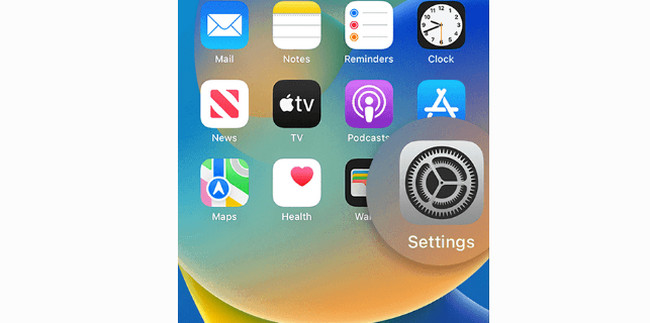
steg 2Välj senare Visa mitt nummerpresentatör knapp. Efter det stänger du av ikonen Visa mitt nummerpresentation. I det här fallet kan du dölja ditt telefonnummer för någon. Om du kan ringa användaren betyder det bara att ditt nummer inte är blockerat - tvärtom.
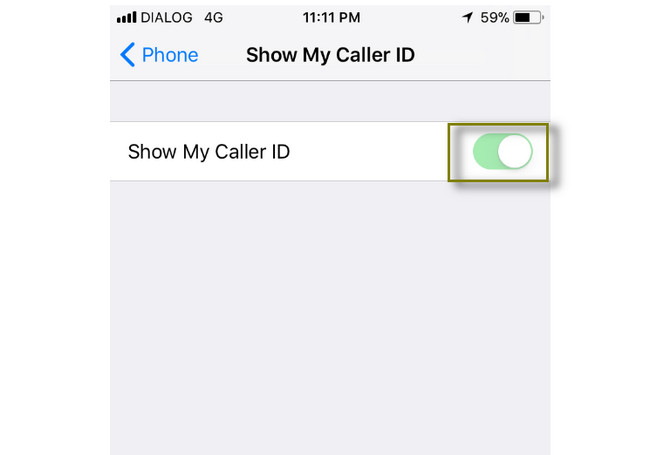
Men det finns tillfällen då telefonen är problemet. Du kan läsa och utföra nästa felsökningsguide nedan för att veta om någon blockerar dig.
Del 2. Hur man fixar iPhone kan inte ta emot och skicka text eller samtal på iMessages
Men det finns tillfällen då telefonen är problemet. Detta verktyg är ett av de mest bekväma återställningsverktygen. Om du tror att din telefon inte fungerar, FoneLab iOS System Recovery ska fixa det. Denna programvara är inriktad på att reparera inaktiverade system. Samtidigt kommer de flesta okända problem, som att du inte kan skicka meddelanden eller ringa någon, att fixas. Det som är bra med den här programvaran är att den inte kommer att radera eller ta bort dina viktiga data om du väljer standardläget. Det kommer att garantera dig 100% att dina filer är säkra. Vill du använda det här verktyget? Om du tror att problemet är din telefon, scrolla nedåt.
FoneLab gör att du kan fixa iPhone / iPad / iPod från DFU-läge, återställningsläge, Apple-logotyp, hörlursläge etc. till normalt tillstånd utan förlust av data.
- Fixa funktionshindrade iOS-systemproblem.
- Extrahera data från inaktiverade iOS-enheter utan dataförlust.
- Det är säkert och enkelt att använda.
steg 1Klicka på Gratis nedladdning knappen på huvudgränssnittet. Senare, Installera > Kör det på din dator för att starta korrigeringsproceduren direkt. Anslut din iOS-enhet till din dator. Efter det kommer du att se programvarans funktioner och välja iOS System Recovery.
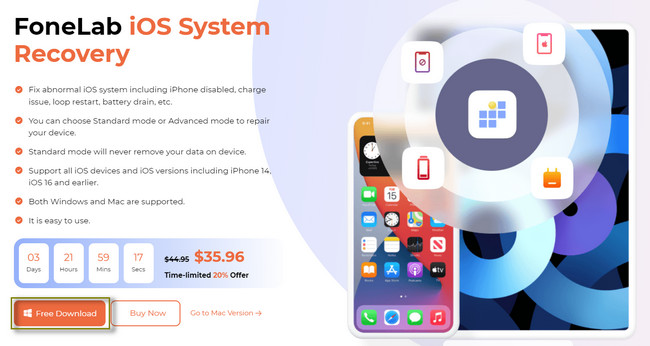
steg 2Välj problemet med din telefon. Efter det väljer du Start knappen i verktygets nedre högra hörn.
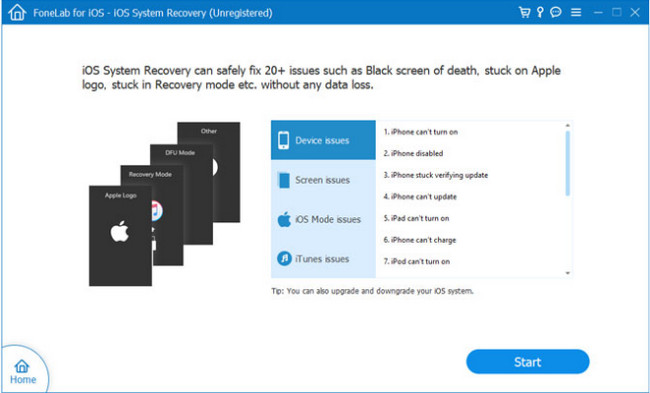
steg 3Välj Reparationstyp överst på verktyget. Du kan välja Standard or Advanced Open water läge. Efter det klickar du på Bekräfta knapp. Klicka senare på Optimera-ikonen när du vill optimera din telefon.
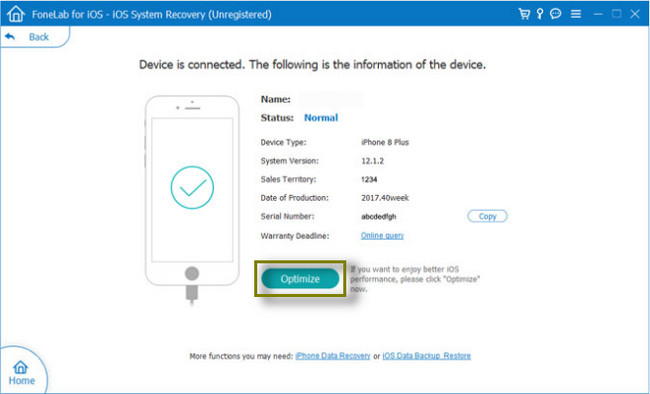
steg 4Klicka på Reparera när du är redo att reparera telefonen.
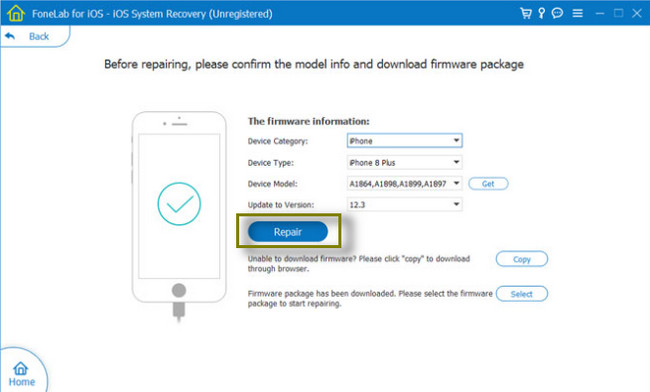
FoneLab gör att du kan fixa iPhone / iPad / iPod från DFU-läge, återställningsläge, Apple-logotyp, hörlursläge etc. till normalt tillstånd utan förlust av data.
- Fixa funktionshindrade iOS-systemproblem.
- Extrahera data från inaktiverade iOS-enheter utan dataförlust.
- Det är säkert och enkelt att använda.
Del 3. Hur man blockerar någon på iMessage
Det finns många möjliga orsaker till att människor blockerar användare på iMessage. Numera finns det många bluffmeddelanden från okända avsändare. De kan avslöja din personliga information, sprida skadlig programvara och andra skäl. Bortsett från det kan de stjäla lösenord från dina personliga konton och bankkonton. Det enda sättet att inte ta emot meddelanden på samma nummer är att blockera dem.
Dessutom blockerar du någon för att du inte längre vill kommunicera med dem. Oavsett orsak kan du fritt göra det om du känner dig hotad eller besvärad av någon. Det är ditt personliga val. Du kan följa stegen nedan för att snabbt blockera någon på iMessage.
steg 1Gå till de meddelanden du vill blockera. Efter det trycker du på I knappen längst upp till höger på huvudskärmen. Appen kommer att leda dig till detaljerna för den avsändaren och meddelandet. På användarens namn klickar du på Pil-Höger knapp.
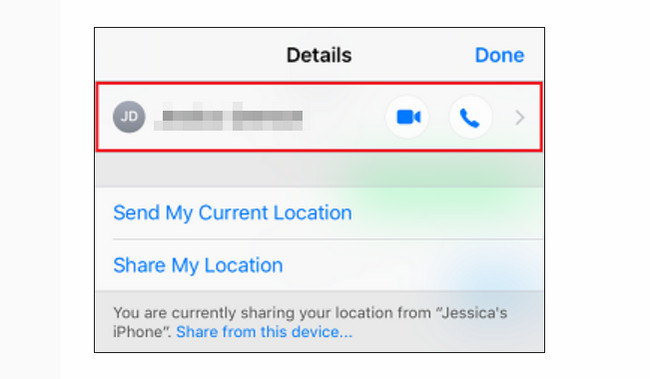
steg 2Tryck på Blockera den här uppringaren knapp. Senare kommer appen att kräva att du bekräftar det. Det kommer att varna dig för konsekvenserna; du behöver bara trycka på blockera kontakt knapp.
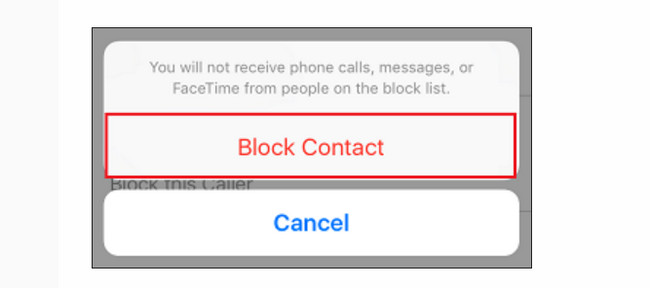
Del 4. Hur man avblockerar någon på iMessage
Ibland blockerar du någon för att de sms:ar dig på deras olistade nummer på din telefon för att säkra din identitet och information. Vad händer om du vill avblockera någon för att du oavsiktligt blockerar dem? Du behöver inte oroa dig för det är lätt att göra det! Du behöver inte använda några verktyg. Du kan avblockera dem direkt med iMessage-appen. Du kan se proceduren nedan för att ta emot meddelanden från den aktuella avsändaren igen. Gå vidare.
steg 1Öppna Inställningar funktionen i din iMessage-app. Efter det trycker du på Blockerad kontakt avsnittet i huvudgränssnittet på din skärm. I det här fallet kommer du att se listan över dina blockerade konton.
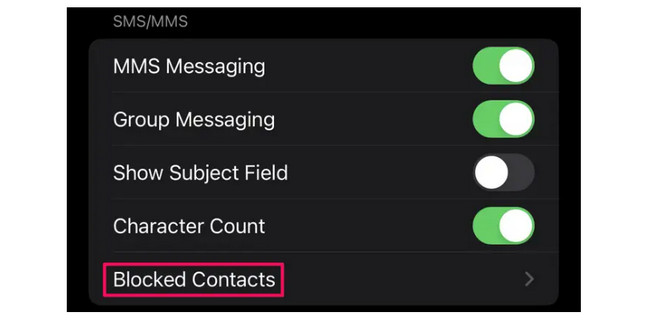
steg 2Tryck på kontakten du vill avblockera. Efter det trycker du på avblockera knappen längst upp till höger på skärmen. Senare kan du skicka ett meddelande igen till det kontaktnumret - vice versa.
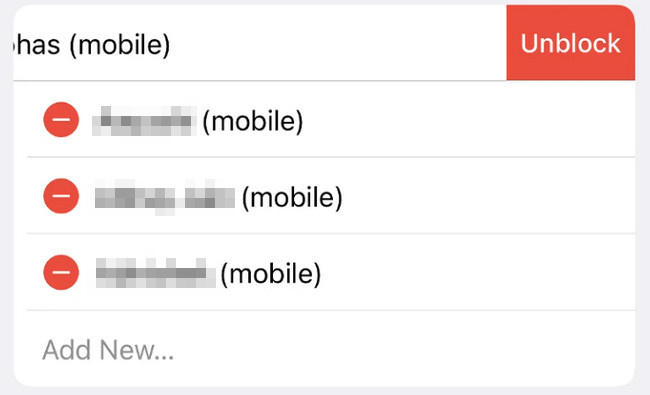
FoneLab gör att du kan fixa iPhone / iPad / iPod från DFU-läge, återställningsläge, Apple-logotyp, hörlursläge etc. till normalt tillstånd utan förlust av data.
- Fixa funktionshindrade iOS-systemproblem.
- Extrahera data från inaktiverade iOS-enheter utan dataförlust.
- Det är säkert och enkelt att använda.
Del 5. Vanliga frågor om hur man vet om någon blockerade dig på iMessage
1. Går röstmeddelanden igenom när de blockeras av iPhone?
Avsändaren kan fortfarande lämna röstmeddelanden när du blockerar dem på din iPhone. Du behöver inte oroa dig eftersom du inte kommer att meddelas om ens ett meddelande eller röstmeddelande från dem.
2. Vart hamnar röstmeddelanden för blockerade samtal på Android?
Röstmeddelandena kommer inte att leda till dina meddelanden eller samtalsloggar. Telefonen lagrar dem i skräppostmeddelanden.
FoneLab iOS System Recovery är det bästa verktyget till fixa din iPhone om den inte fungerar. Det finns mer du kan upptäcka om det. Varför inte ge det ett försök? Ladda ner det nu!
FoneLab gör att du kan fixa iPhone / iPad / iPod från DFU-läge, återställningsläge, Apple-logotyp, hörlursläge etc. till normalt tillstånd utan förlust av data.
- Fixa funktionshindrade iOS-systemproblem.
- Extrahera data från inaktiverade iOS-enheter utan dataförlust.
- Det är säkert och enkelt att använda.
